Importar Excel
Método para subir Artículos a Ninox a través de Excel
En este artículo te vamos a explicar como tenés que crear o editar una hoja de cálculo para poder cargar rápidamente informacion a Ninox.
Para empezar debemos saber que Ninox acepta un diseño y orden específicos en la hoja de cáclculo que vamos a subir al sistema.
Para subir artículos
Preparar el archivo
La plantilla de excel que debés usar es la siguiente:
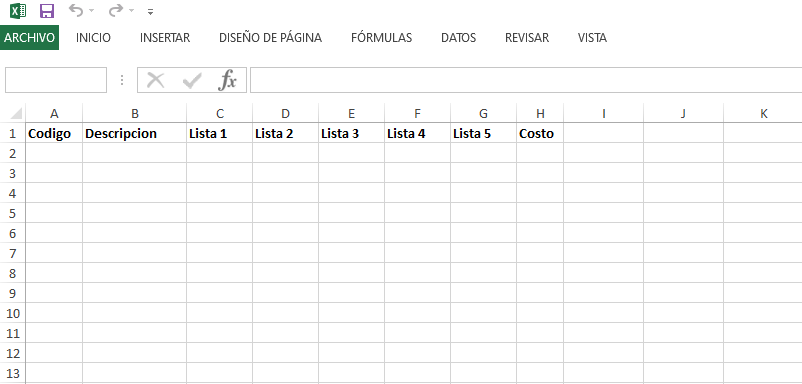
Esta plantilla la podés descargar desde el menu Listado de precios con el botón “Importar Excel” y luego “Descargar Plantilla” de tu sistema Ninox.
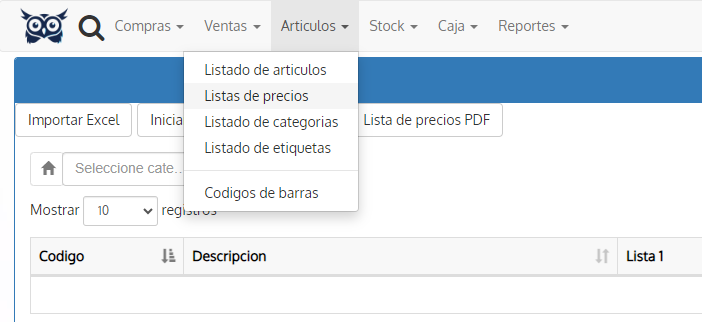
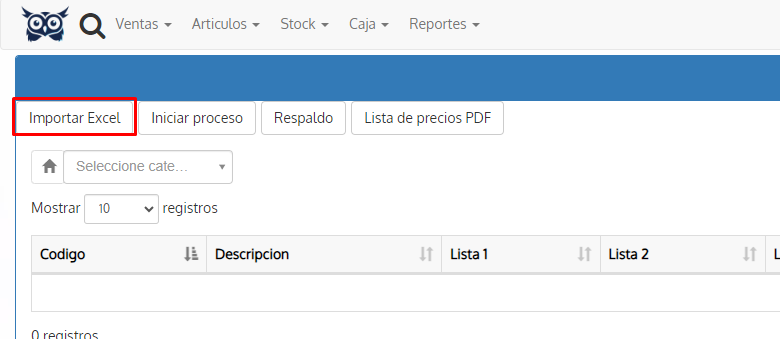
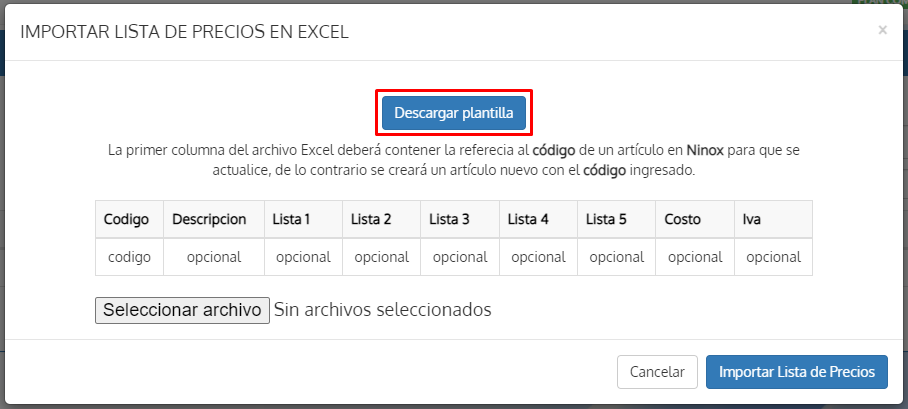
La manera correcta de completar los datos es la siguiente:
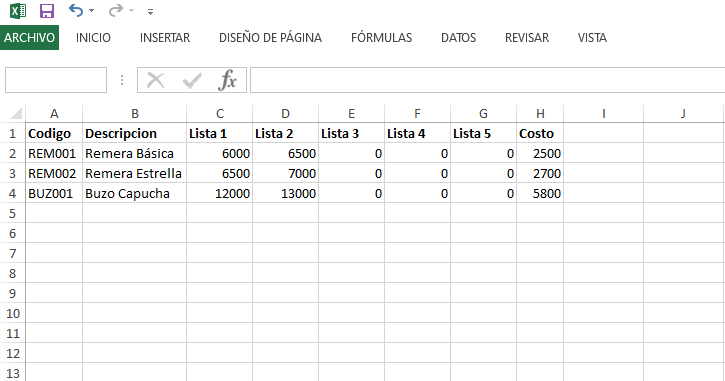
Subir el archivo a Ninox
Una vez que tengamos el archivo armado lo debemos cargar a Ninox desde el botón “Importar Excel” dentro del menú “Listado de precios”
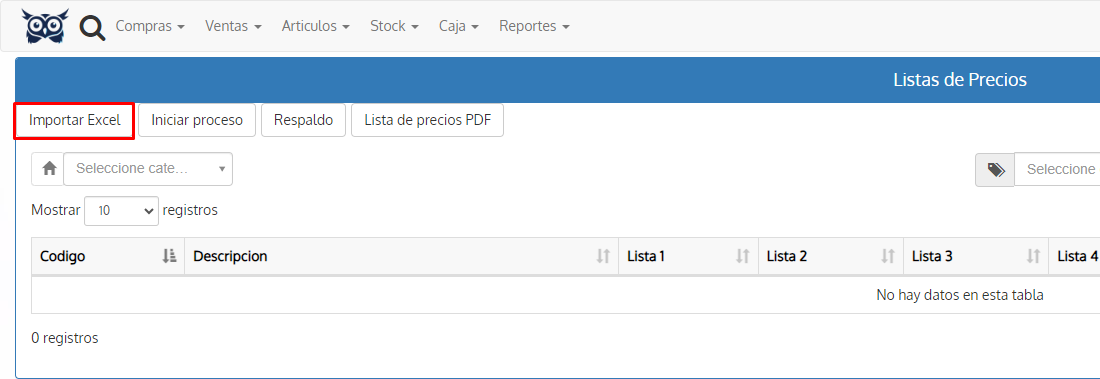
Luego elegimos “Seleccionar Archivo“ buscamos en nuestro equipo el archivo que preparamos previamente y por último presionamos “Importar Lista de Precios“.
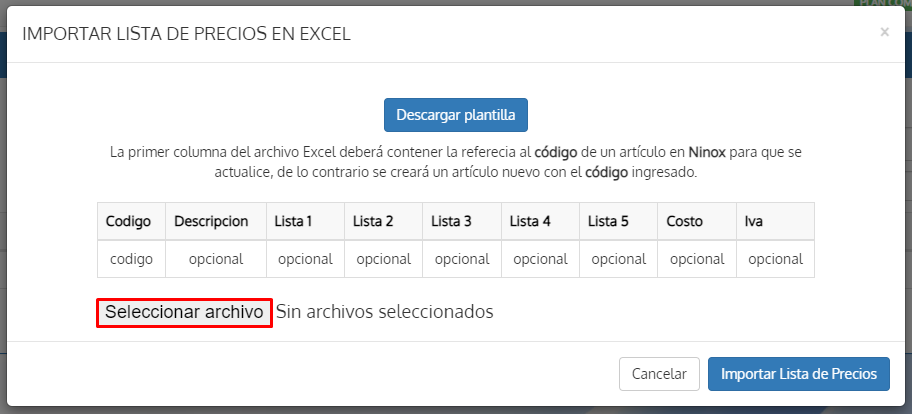
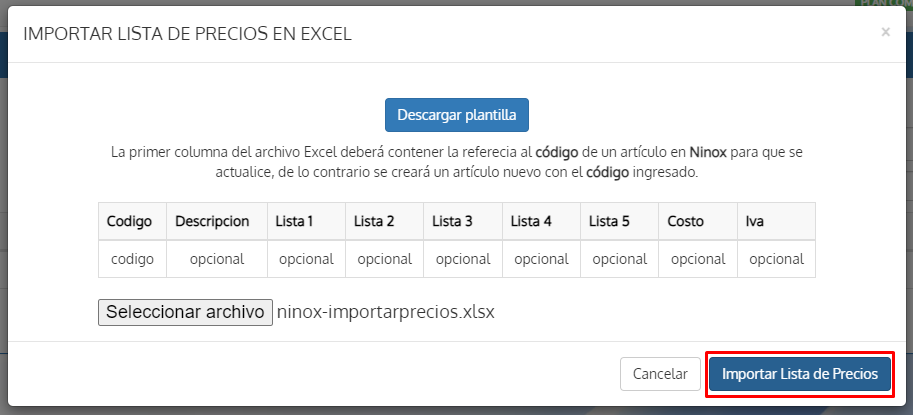
Luego de presionar “Importar Lista de Precios“ podemos obtener tres resultados
- Que la importación sea correcta
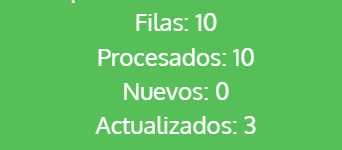
- Que la imprtacion de error por filas repetidas
